你当前正在访问 Microsoft Azure Global Edition 技术文档网站。 如果需要访问由世纪互联运营的 Microsoft Azure 中国技术文档网站,请访问 https://docs.azure.cn。
为 Azure Synapse Link for SQL Server 2022 配置网络安全性
本文为如何使用网络安全配置 Azure Synapse Link for SQL Server 2022 提供指导。 在开始此过程前,应了解如何创建和启动 Azure Synapse Link for SQL Server 2022。 有关详细信息,请参阅 Azure Synapse Link for SQL Server 2022 入门。
创建不具有防止数据外泄功能的托管工作区虚拟网络
本部分创建已启用托管虚拟网络的 Azure Synapse 工作区。 你将启用“托管虚拟网络”,然后选择“否”以允许从工作区到任何目标的出站流量。 有关概述,请参阅 Azure Synapse Analytics 托管虚拟网络。
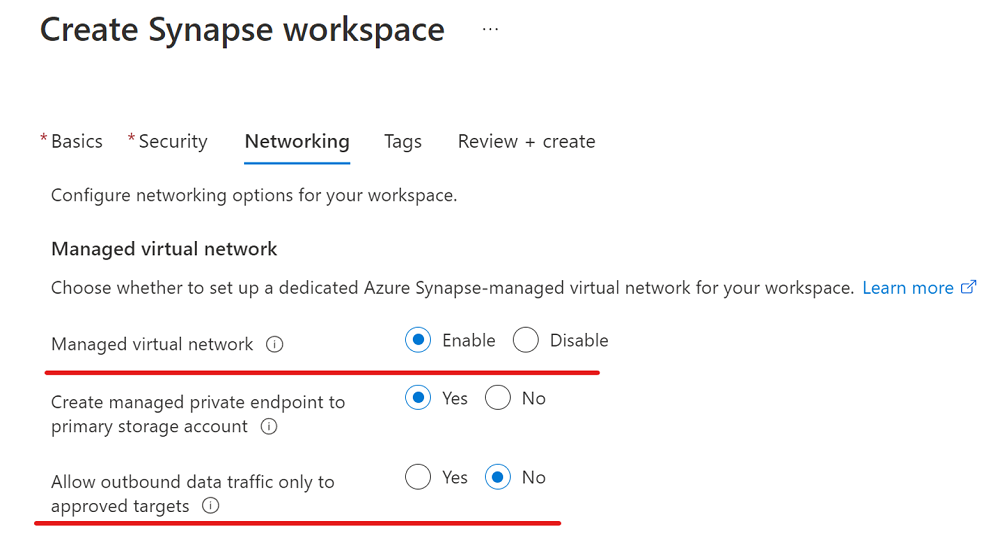
登录 Azure 门户。
打开 Synapse Studio,转到“管理”,选择“集成运行时”,然后选择“AutoResolvingIntegrationRuntime”。
在弹出窗口中,选择“虚拟网络”选项卡,然后启用“交互式创作”。
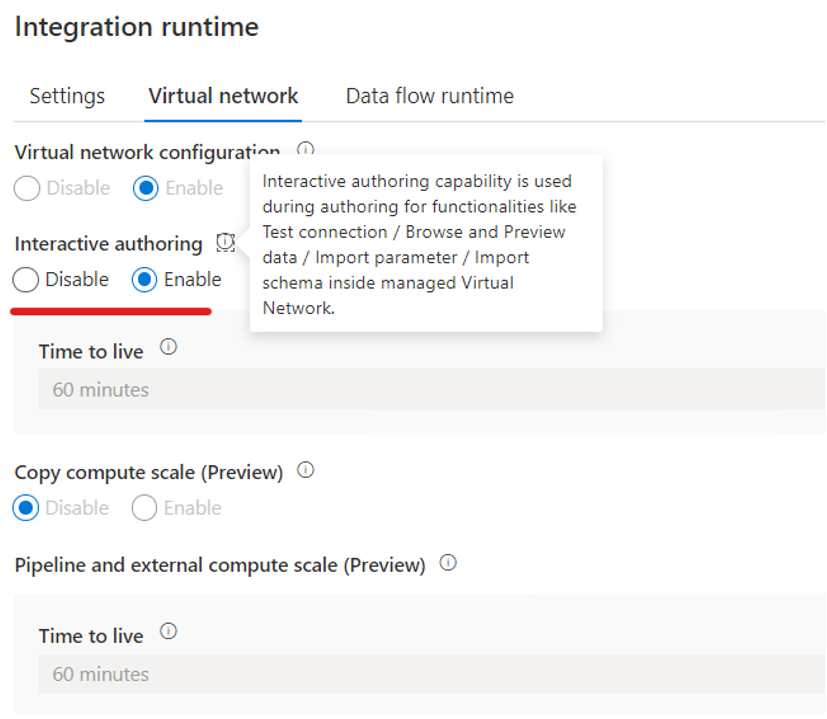
在“集成”窗格中,创建链接连接,将数据从 SQL Server 2022 实例复制到 Azure Synapse SQL 池。
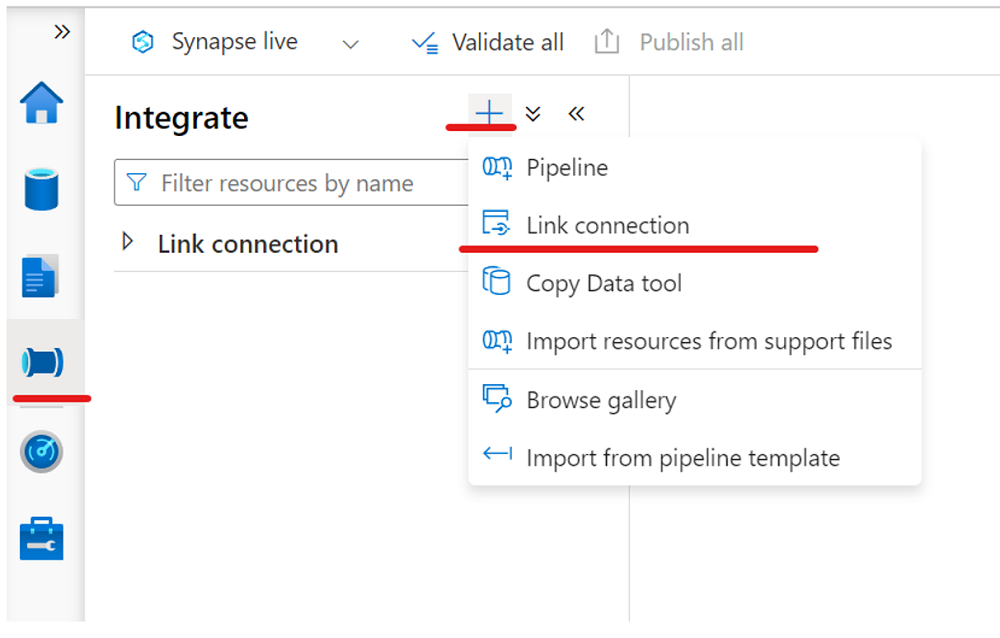
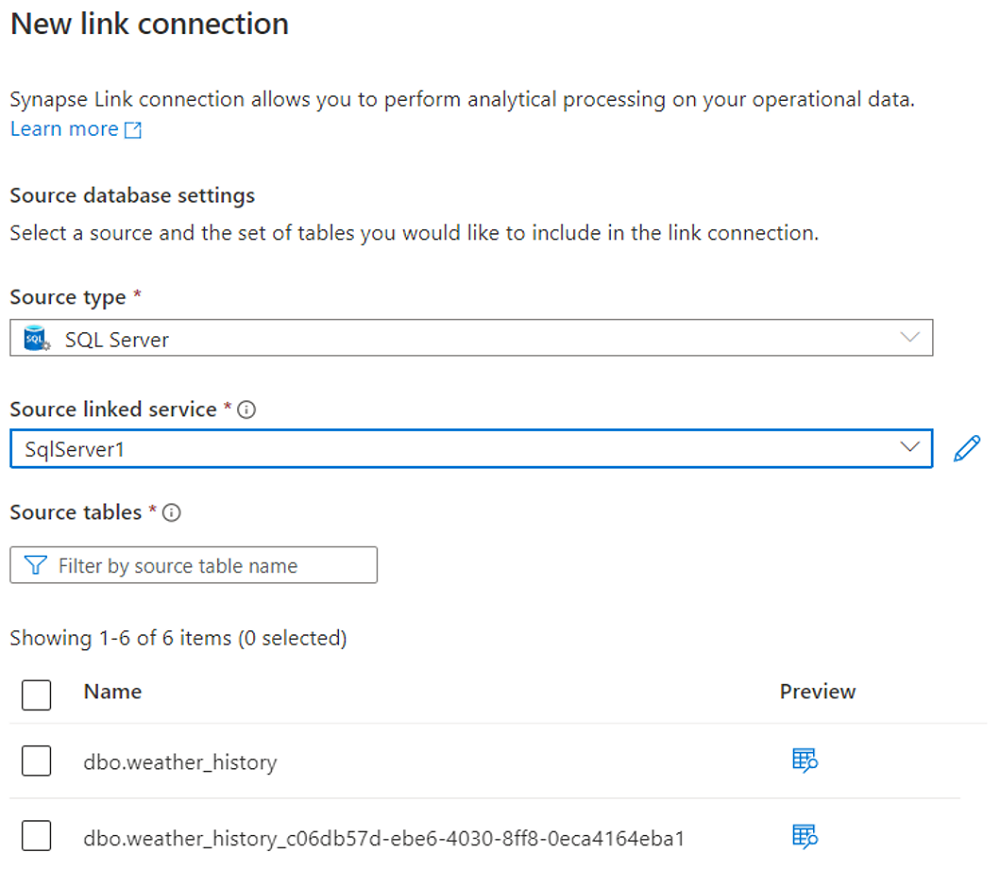
启动链接连接。
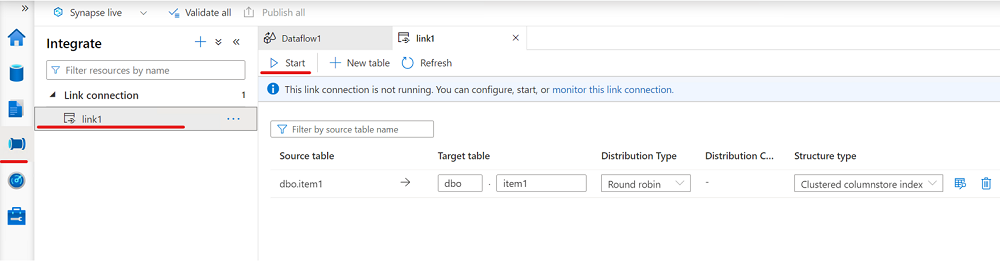
创建具有防止数据外泄功能的托管工作区虚拟网络
本部分创建已启用托管虚拟网络的 Azure Synapse 工作区。 你将启用“托管虚拟网络”并选择“是”,以通过托管专用终结点限制从托管工作区虚拟网络到目标的出站流量。 有关概述,请参阅 Azure Synapse Analytics 托管虚拟网络。
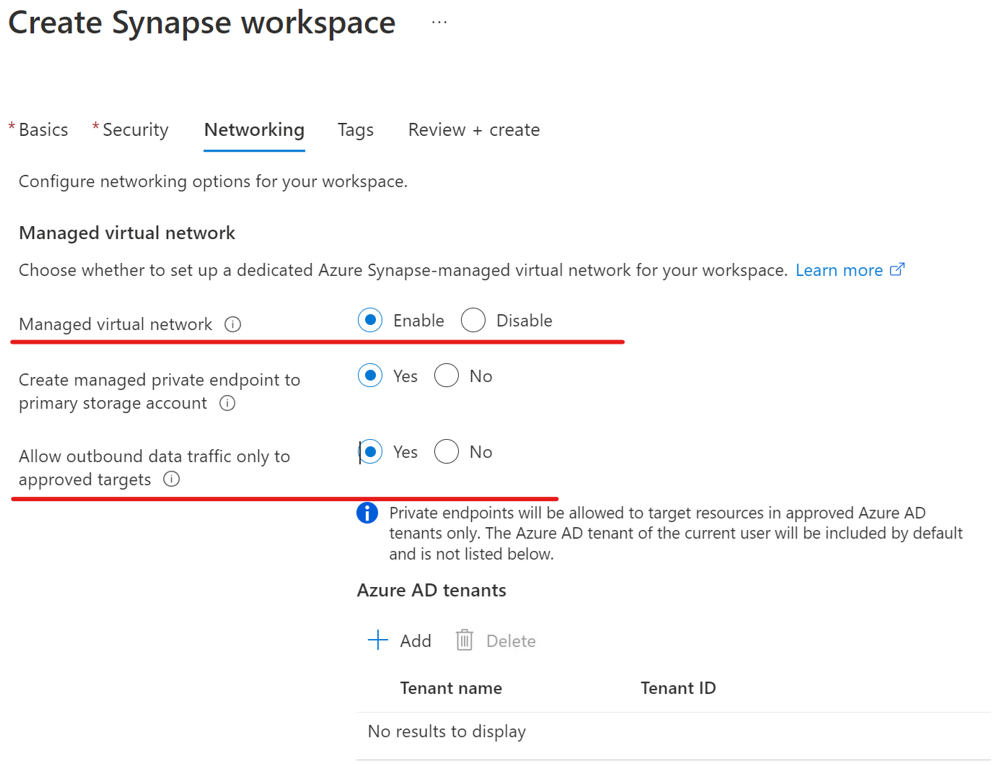
登录 Azure 门户。
打开 Synapse Studio,转到“管理”,选择“集成运行时”,然后选择“AutoResolvingIntegrationRuntime”。
在弹出窗口中,选择“虚拟网络”选项卡,然后启用“交互式创作”。
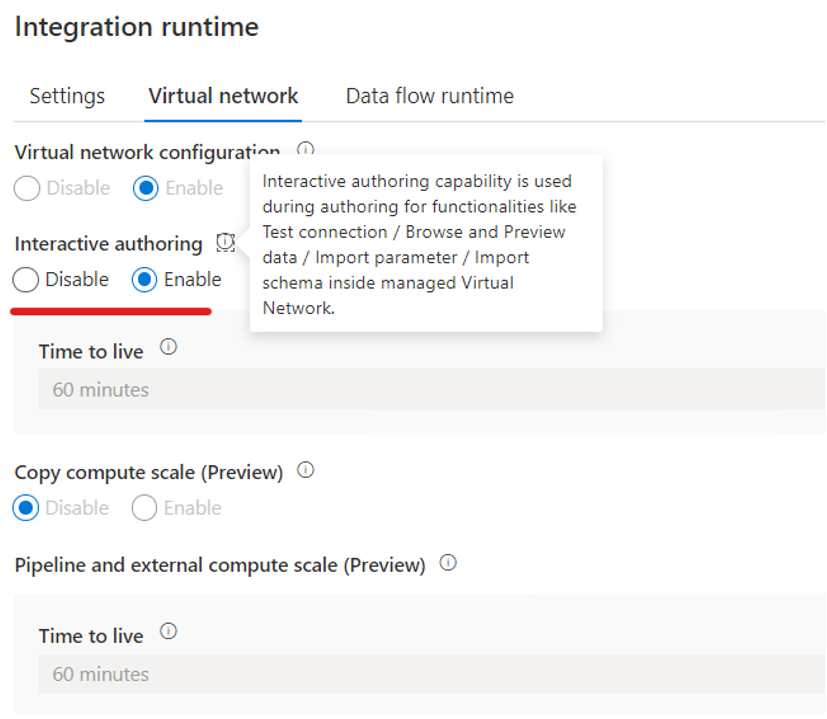
创建连接到 SQL Server 2022 实例的链接服务。
若要了解操作方法,请参阅 Azure Synapse Link for SQL Server 2022 入门中的“为源 SQL Server 2022 数据库创建链接服务”部分。
添加角色分配,以确保已向用作登陆区域的 Azure Data Lake Storage Gen2 存储帐户授予 Azure Synapse 工作区托管标识权限。
若要了解操作方法,请参阅 Azure Synapse Link for SQL Server 2022 入门中的“创建链接服务以连接到 Azure Data Lake Storage Gen2 上的登陆区域”部分。
创建一个链接服务,该服务连接到 Azure Data Lake Storage Gen2 存储(登陆区域),并启用托管专用终结点。
a. 在链接服务中创建 Azure Data Lake Storage Gen2 存储的托管专用终结点。
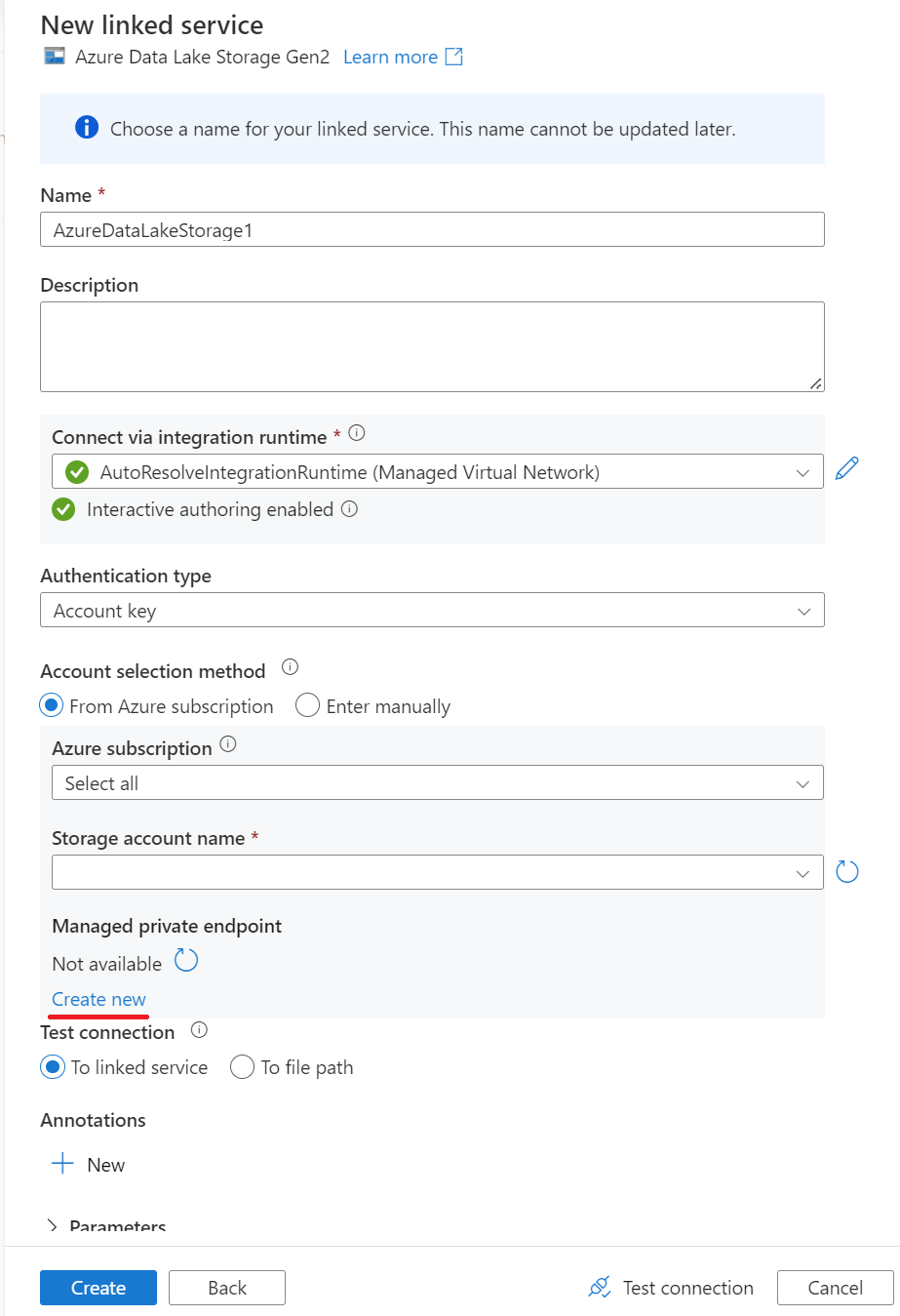
b. 在用于 Azure Data Lake Storage Gen2 存储的链接服务中完成托管专用终结点创建。
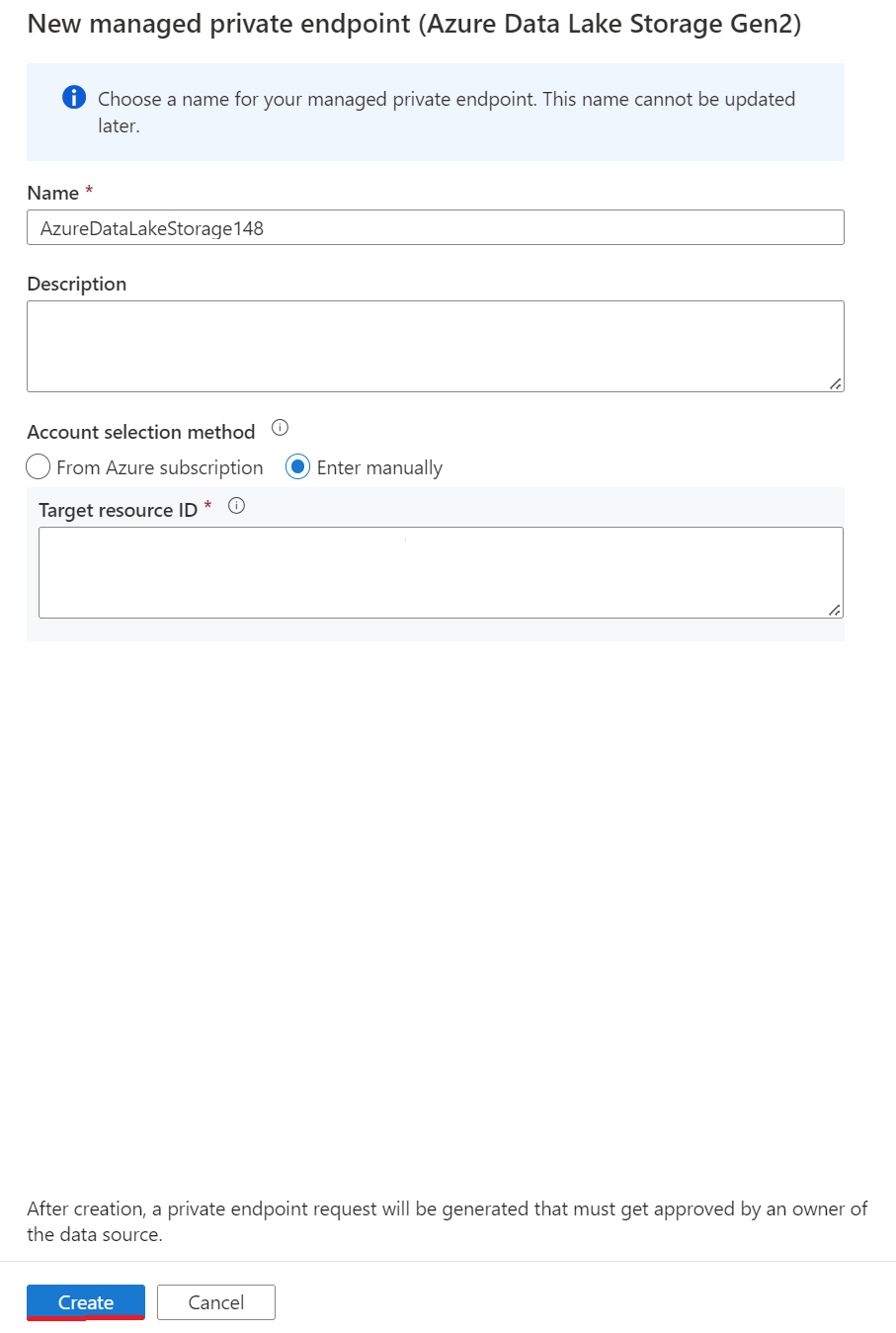
c. 转到 Azure Data Lake Storage Gen2 存储作为登陆区域的 Azure 门户,然后批准专用终结点连接。
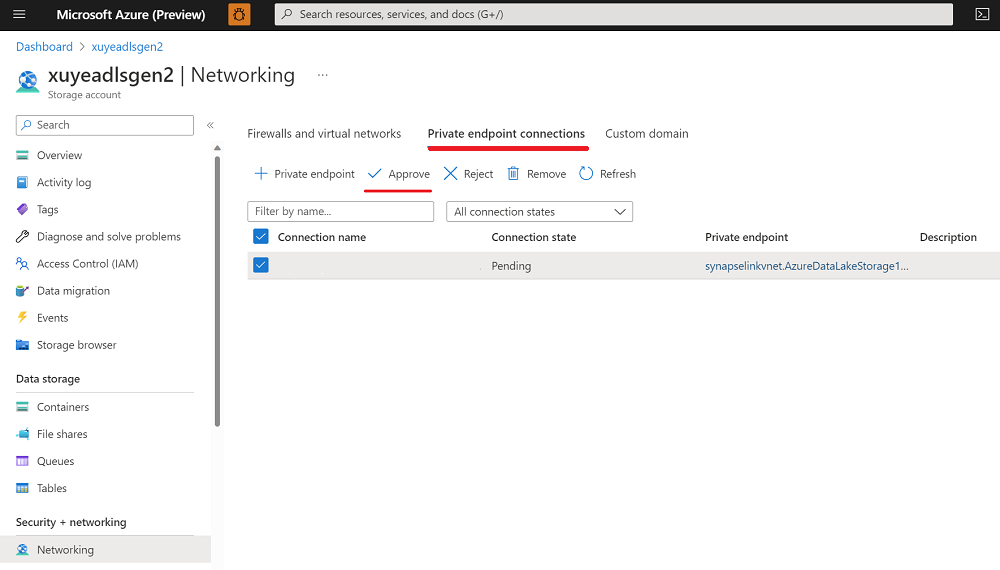
d. 完成为 Azure Data Lake Storage Gen2 存储创建链接服务。
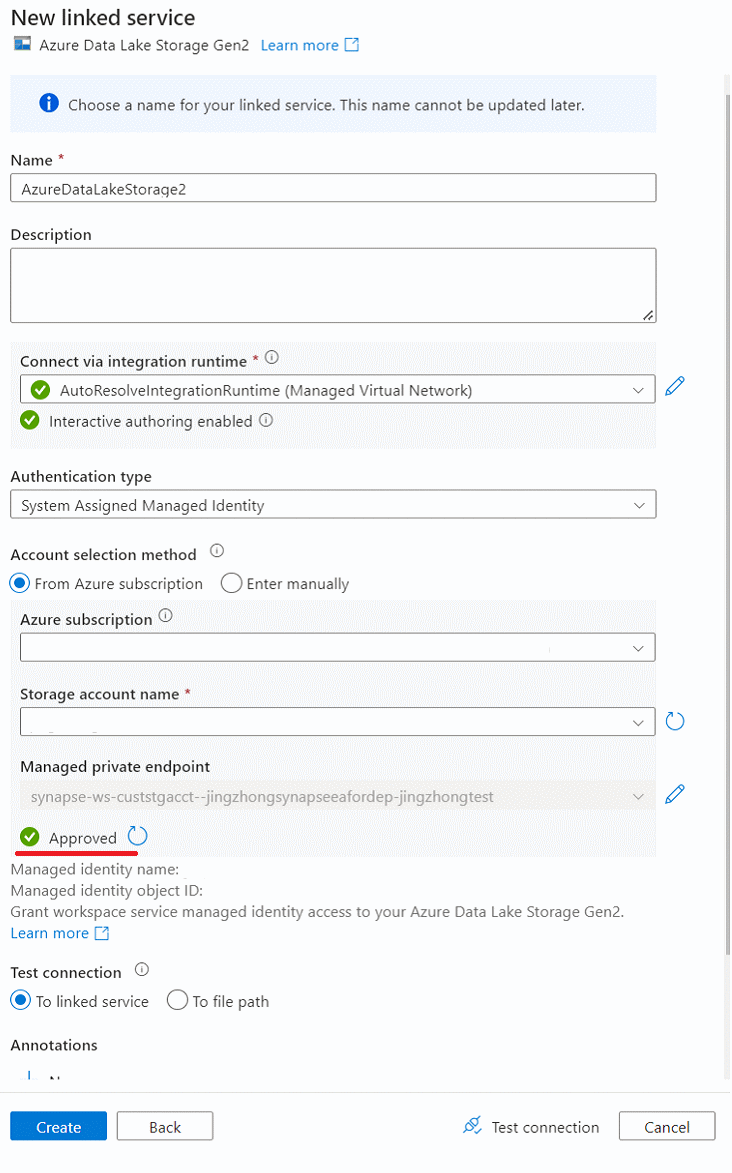
创建 Blob 类型托管专用终结点到登陆区域。
a. 导航到“托管专用终结点”页面,然后选择“+新建”。
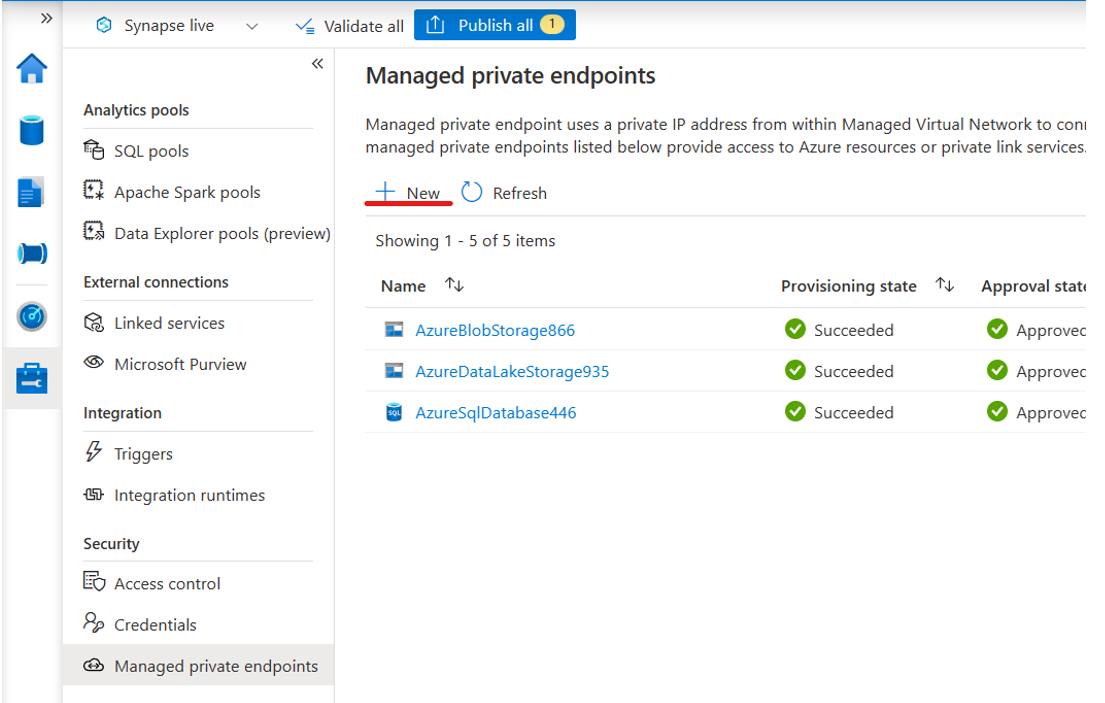
b. 在“新建托管专用终结点”窗格的搜索框中输入 blob,然后选择“Azure Blob 存储”。
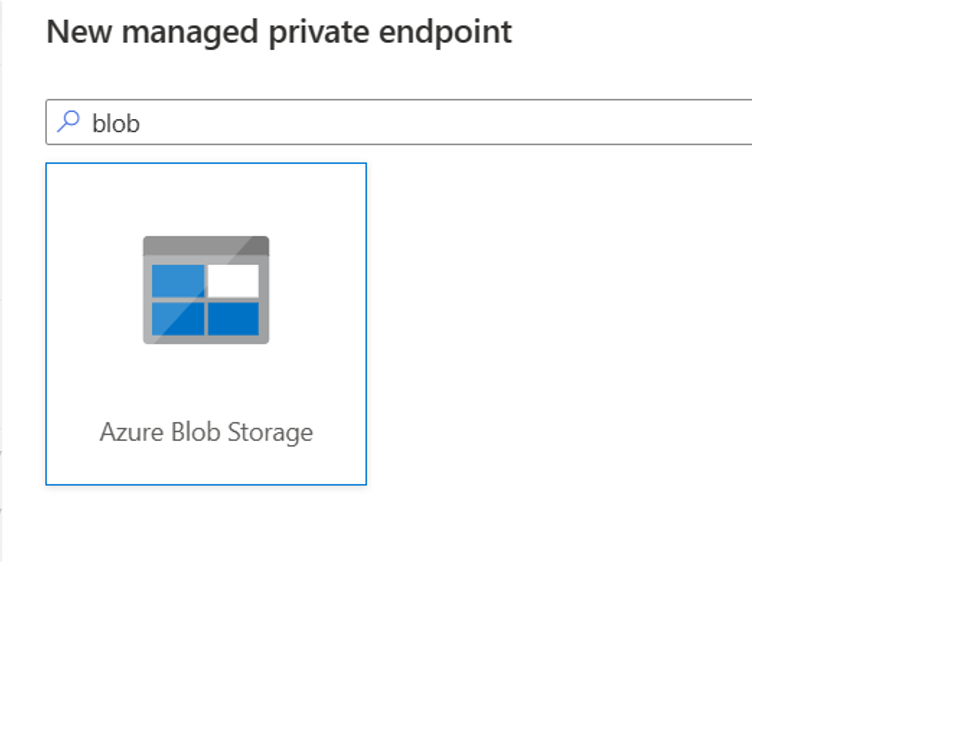
c. 完成 Azure Blob 存储的托管专用终结点创建。
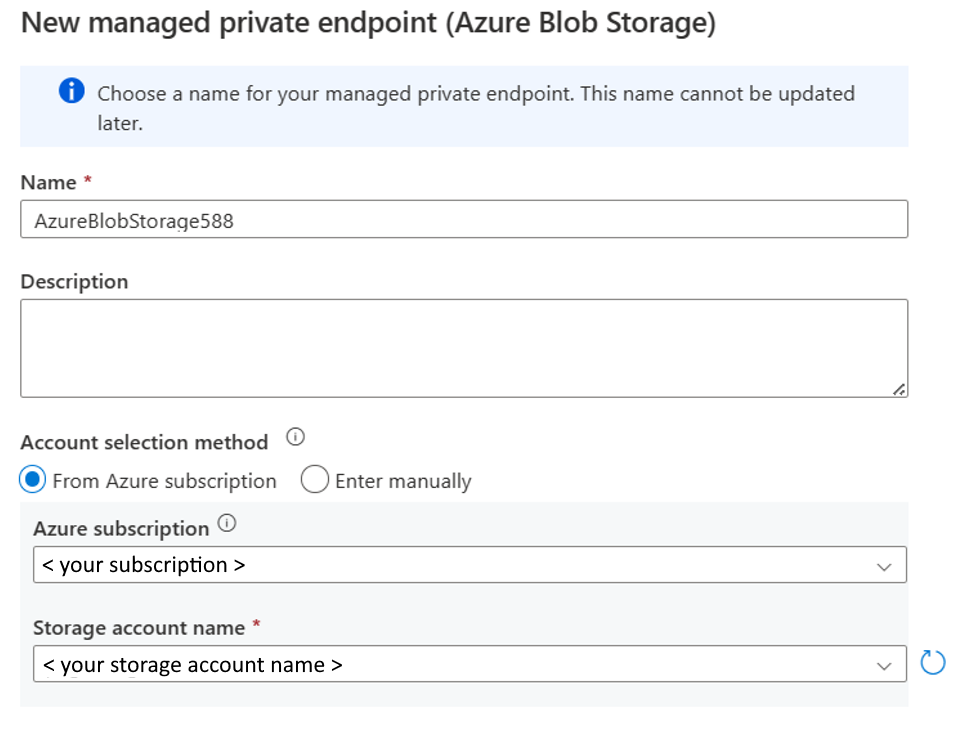
d. 创建 Azure Blob 存储专用终结点后,请转到 Azure Data Lake Storage Gen2 网络页面并批准它。
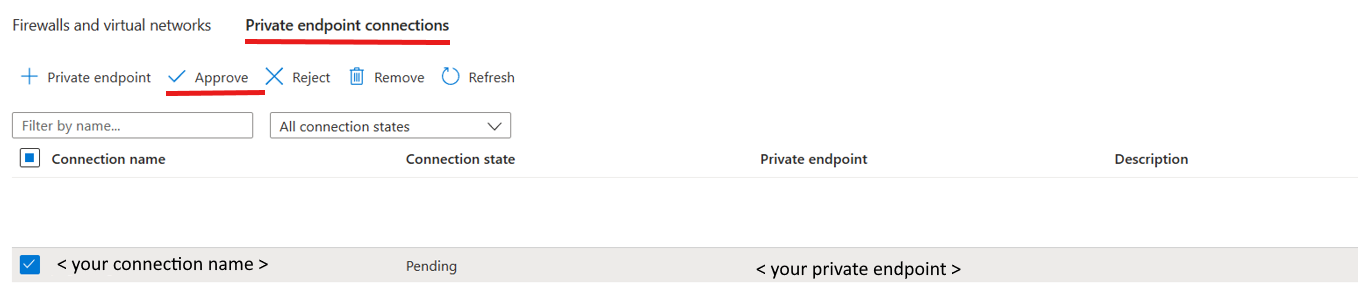
如果 SQL Server 2022 实例安装在虚拟机 (VM) 上,并且 Azure 存储帐户已从公用网络访问中禁用,则可以创建存储子资源类型 blob 的专用终结点,以确保 VM、SQL Server 和 Azure 存储之间的通信安全。 有关详细信息,请参阅教程:使用 Azure 专用终结点连接到存储帐户。
现在可以从“集成”窗格创建链接连接,将数据从 SQL Server 2022 实例复制到 Azure Synapse SQL 池。
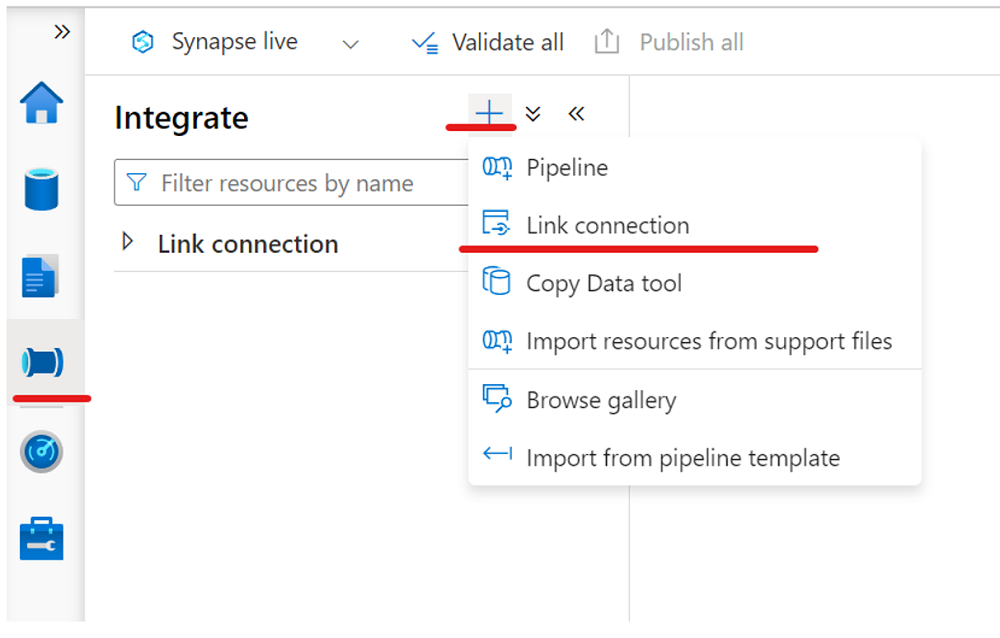
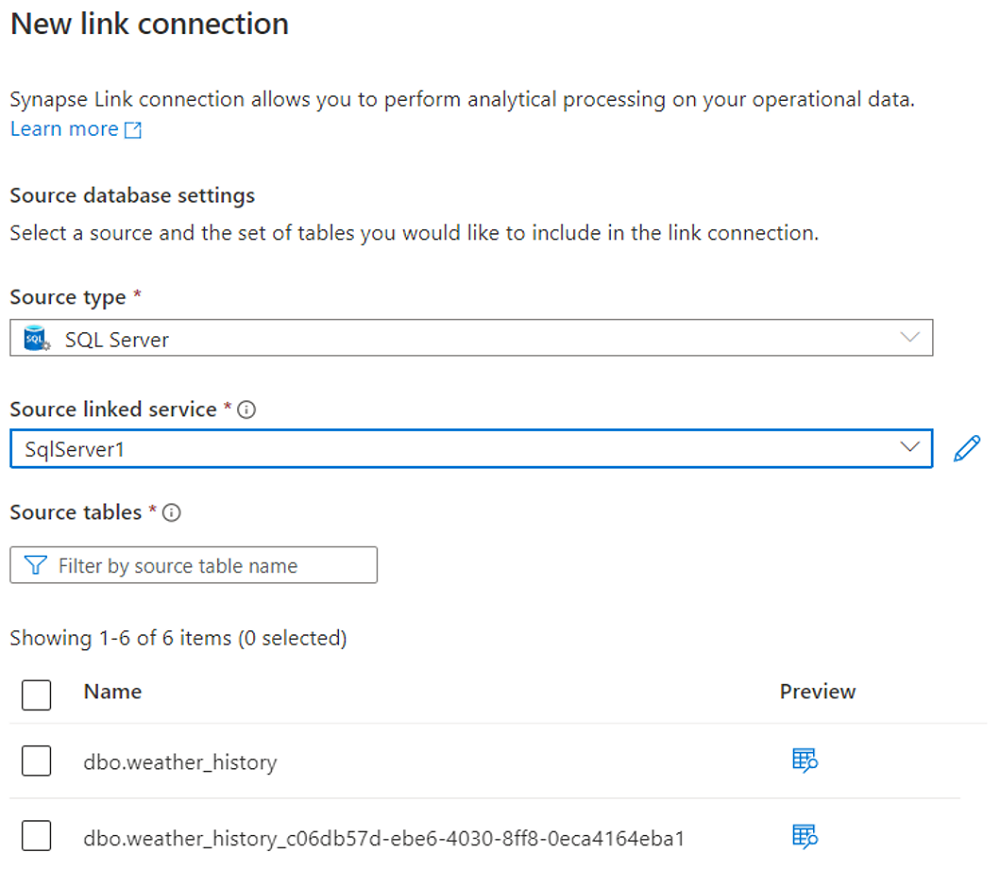
启动链接连接。
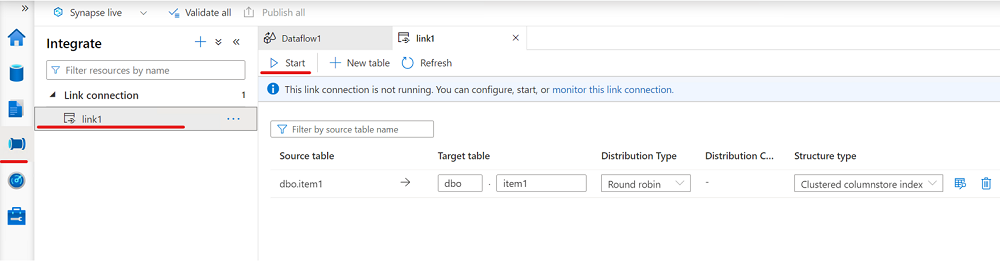
后续步骤
如果使用 SQL Server 2022 实例以外的数据库,请参阅: